Gメールは送信したメールを取り消すことができる
タイトルを見て、「え?送ったメールを取り消すことができるの?」とびっくりされたかもしれません。
でも、たしかにGメールは設定変更をすると、メールを取り消すことができるんです。
ただし、送信後から最大で30秒までです。
…まあそんなうまい話は無いですよね^^;
この機能の使い道としては、メールを作成して[送信]ボタンを押した直後、「あ!しまった!送り先を間違えてるぞ!」などという失敗に気づいたとき、送信を取り消すことができるというものです。
この設定変更については、テキストには載せてはいません。
必須の設定ではないですし、すでに設定変更は他にもいくつか載せているので、これ以上増やすと煩雑になると思ったためです。
ですので、授業の中で機会がありましたら、生徒様に「こんな設定もあるよ」とお話していただければと思います(^^)
設定変更の手順
設定変更の手順は次のとおりです。
(1)Gメールにログインした後、下図の順にクリックします。
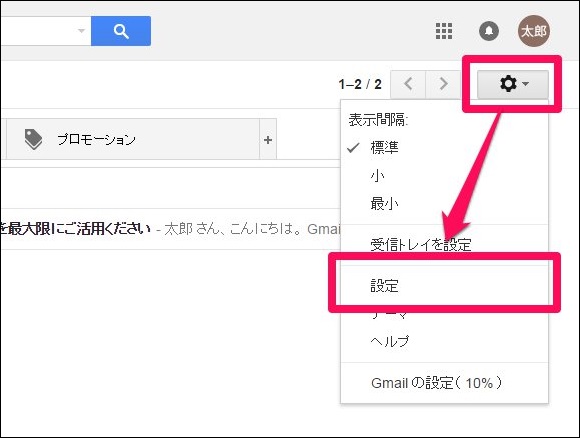
(2)[送信取り消し機能を有効にする]を有効にした後、[取り消せる時間]の秒数も自由に設定します。
(最大30秒まで設定可能)

(3)最後に、ページ最下部の[変更を保存]をクリックして、設定変更を保存します。
これで手順は完了です。
送信を取り消すときの手順は?
設定変更した後にメールを送信すると、画面上部に[取消]が表示されます。
それをクリックすると取り消せます。

クリックすると[送信]ボタンを押す前の状態に戻ります。
(つまり、メール作成時の画面が表示されます)
設定変更のデメリット
この設定のデメリットとしては、設定した秒数分だけ、送信が遅れます。
ですので、例えば、電話で相手とやりとりしているときに「今メールをお送りしますので、添付ファイルを見ていただけますか?」と伝えても、30秒たたないと送信されないので相手側は「メール遅いな…????」となります。
添付ファイルのし忘れは別のチェックが働く
メールのミスというと、添付ファイルのし忘れがあります。
「ファイルを添付します」と書いておきながら、ファイルを添付し忘れていた。
そんな失敗の経験をされた方もいらっしゃるのではないでしょうか。
先ほどのメール取り消しの設定変更は、そんな添付ファイルし忘れのケースにぴったりの感じもありますが、実はそれについては別のチェック機能が用意されています。
そして、そちらは設定変更は不要です。
どういう機能か説明しますと、メールの本文内に「添付します」や、またはそれに似た文章がある場合、[送信]ボタンをクリックすると、下図のように注意を促す画面が表示されます。

いやぁGメール、気が利いていますね(^^)
ただし、いくつか単語を変えて試しましたところ、「添付します」「添付いたします」「添付する」などは反応しましたが、「添付ファイルを送ります」では反応しませんでした。
ですので、心配な方は、やはり前述のメール取り消し機能を有効にしておくとよいかもしれません。
本日は以上となります。ありがとうございました。
また来週にお会いいたしましょう。(^^)(記事担当:野田)






